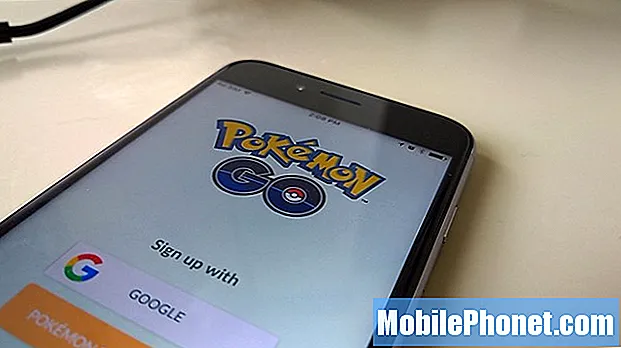Innehåll
- Så här felsöker du din Nokia 8 som inte känns igen av din dator
- Så här felsöker du din dator som inte kan känna igen din Nokia 8
Datorer spelar en viktig roll när du hanterar data på din telefon. Du kan flytta eller säkerhetskopiera viktiga data från din telefon till din dator och hantera ditt telefonsystem på din dator. Du kan också lägga till några filer till din telefon från en dator. Alla dessa görs genom att ansluta telefonen till din dator. Med detta sagt skulle det vara ett problem om du inte kan ansluta din telefon till datorn som när datorn inte kan upptäcka eller känna igen din telefon.
Många har stött på detta problem när de försöker ansluta sina Android-telefoner till en Windows-dator. Problemet kan tillskrivas programvarufel i telefonsystemet, om inte på datorn. I värsta fall är en felaktig komponent som skadad USB-port eller kabel skyldig. I detta sammanhang markeras några användbara lösningar för att hantera ett relevant problem på Nokia 8 som inte känns igen av en Windows-dator. Du kan hänvisa till denna genomgång när det behövs.
Innan vi fortsätter, om du letar efter en lösning på ett problem med din telefon, kan du försöka bläddra igenom våra felsökningssidor för att se om vi stöder din enhet. Om din telefon finns i listan över våra enheter som stöds, gå till felsökningssidan och leta efter liknande problem. Använd gärna våra lösningar och lösningar. Oroa dig inte, det är gratis. Men om du fortfarande behöver vår hjälp, fyll i vårt frågeformulär för Android-frågor och tryck på Skicka för att kontakta oss.
Så här felsöker du din Nokia 8 som inte känns igen av din dator
Innan du börjar, se till att din telefon inte är låst med ett lösenord. Om du gör det visas det inte på din Windows-dator förrän du anger lösenordet.
Första lösningen: Starta om eller mjuk återställning.
Om det här är första försöket och då din dator inte kunde känna igen din Nokia 8, kanske din telefon kanske behöver en omstart. Om det är en programvarufel som hindrar din telefon från att upprätta anslutning till datorsystemet kommer en omstart (mjuk återställning) på din Nokia 8 sannolikt att fixa det. Så här ska du göra:
- Håll ned samtidigt Kraft och Volym upp-knappar tills telefonen stängs av.
- Efter 30 sekunder, tryck på Strömknappen tills enheten slås på.
Se till att koppla bort telefonen från datorn innan du gör en mjuk återställning. Efter omstarten kan du försöka ansluta den till din dator igen och se om den redan har upptäckts.
Andra lösningen: Aktivera säkert läge.
Vissa appar från tredje part, särskilt felaktiga appar, kan också orsaka denna konflikt. För att utesluta dem, koppla bort den från datorn och försök sedan starta din Nokia 8 i säkert läge. Alla appar och tjänster från tredje part förbikopplas eller tillfälligt inaktiveras i det här läget så att ingen av dem kan påverka anslutningen mellan din telefon och datorn på något sätt. Om du vill prova så gör du så här:
- tryck på Strömknappen tills menyalternativen visas på skärmen.
- Tryck och håll kvar på Stäng av alternativet i några sekunder.
- Om du uppmanas till det, tryck för att bekräfta alternativet att starta in säkert läge.
- Vänta tills telefonen startar om.
Efter omstarten ska du se märket Felsäkert läge längst ned till vänster på startskärmen. Det betyder att säkert läge är aktiverat. Med säkert läge aktiverat, anslut din telefon till din dator igen och se om den redan fungerar.
Tredje lösningen: Starta om telefonen i återställningsläge / torka cachepartition.
Att rensa cachepartitionen på din Nokia 8-smartphone rensar bort skadad cache och data från telefonens systemmappar som kan ha orsakat anslutningsfel på din enhet. Det rensar också telefonens interna minne och för mjukare prestanda.
- Stäng av telefonen genom att hålla ned Strömknappen tills den stängs av.
- Håll sedan ned Sänk volymen och Strömknappar samtidigt i några sekunder.
- Släpp Strömknappen när Android-logotyp visas men fortsätt att trycka på Volym ned-knapp.
- Släpp Volym ned-knapp när Boot Mode-menyn dyka upp.
- tryck på Volym upp / ned-knapp för att bläddra till och markera Töm Dalvik cache och torka cachepartition alternativ.
- Tryck sedan på Strömknappen att bekräfta.
- Vänta tills telefonen är klar med att torka cachepartitionen. Du vet när det är klart om du ser Starta om systemet nu alternativet markerat.
- Då kan du trycka på Strömknappen för att starta om din telefon.
Försök och se om det löser problemet. Om inte, prova nästa lösning.
Fjärde lösningen: Aktivera utvecklaralternativ på din Nokia 8.
Några av de dolda funktionerna inbäddade i Android-enheter som din Nokia 8 finns i menyn för utvecklaralternativ. Dessa alternativ är viktiga för utvecklare som bygger appar för Android-enheter. En av dessa funktioner är USB-felsökning. Om du aktiverar den här funktionen kan din enhet kommunicera med en dator (dator) som kör Android SDK för att använda avancerade funktioner. Som sagt kan du behöva aktivera USB-felsökning på din telefon först för att den ska kännas igen av din dator. Om du vill prova det, följ dessa steg för att aktivera USB-felsökning på din Nokia 8:
- Gå till startskärmen och tryck sedan på inställningar.
- Knacka Systemet.
- Knacka Om telefon.
- Bläddra till och tryck på Bygga nummer flera gånger snabbt tills du ser Du är nu utvecklare prompt.
- Gå tillbaka till Systeminställningar.
- Knacka Utvecklaralternativ.
- Tryck för att aktivera Tillåt OEM-upplåsning alternativ.
- Tryck för att aktivera Tillåt USB-felsökning alternativ.
Starta om din telefon och försök sedan ansluta den till din dator igen med alternativet USB-felsökning aktiverat.
Så här felsöker du din dator som inte kan känna igen din Nokia 8
Första lösningen: Starta om datorn.
Precis som din telefon förekommer programfel också slumpmässigt på din dator. Och det här kan vara den främsta anledningen till att din dator inte kunde upptäcka din Nokia 8 som en extern enhet. För att utesluta detta, försök att starta om datorn eller stäng av den i några sekunder och slå sedan på den igen. Detta hjälper till att rensa upp systemfel och fel från det interna minnet som kan ha orsakat konflikt.
Andra lösningen: Inaktivera brandvägg och säkerhetsprogramvara.
Om du använder en brandvägg, antivirus eller annan säkerhetsprogramvara på din dator är det möjligt att den blockerar din telefon från att ha åtkomst till ditt datorsystem. Det kan ha upplevt vissa säkerhetshot och nekar därför åtkomst. I det här fallet kan du inaktivera säkerhetsprogram på din dator tillfälligt och sedan försöka ansluta din telefon igen.
Tredje lösningen: Installera nödvändiga drivrutiner.
Det kan finnas vissa drivrutiner som måste installeras på din dator för att göra din Nokia 8 läsbar och tillgänglig. Försök att kolla avsnittet Enhetshanteraren på din dator och se om det finns några drivrutiner som saknas eller är felaktiga. Kontakta Microsoft Support eller din datortillverkare för ytterligare hjälp med att konfigurera drivrutiner på din Windows-dator.
Andra alternativ
- Använd en annan dator. Det kan finnas programvara på din dator som orsakar konflikter som brandvägg eller antivirus. När det är aktiverat kan dessa datorprogram tenderar att blockera åtkomst till datorsystemet av säkerhetsskäl. Så det är antingen att du kommer att inaktivera det motstridiga programmet eller använda en annan dator utan att några säkerhetssviter eller motstridiga program är aktiverade.
- Växla mellan USB-portar. För att utesluta skadade portar från grundorsaken, försök att använda en annan USB-port för att ansluta telefonen till din dator. Koppla också bort alla andra externa enheter som är anslutna till din dator via USB-kontakt inklusive minneskort. Om du gör det kommer ingen av dem att orsaka konflikter.
- Använd en annan kompatibel datakabel. Ibland är en defekt USB-kabel eller datakabel skyldig. För att försäkra dig om att detta inte är orsaken till det här problemet, försök att använda en annan kompatibel datakabel som är tillgänglig för att ansluta telefonen till din dator.
- Sök ytterligare hjälp. Kontakta Microsofts support eller din datortillverkares tekniska support för ytterligare hjälp och rekommendationer. Det kan finnas några drivrutiner som behövde installeras på din dator eller avancerade inställningar för att konfigurera så att din dator känner igen din Nokia 8-smartphone. De kommer att kunna ge dig genomgångar eller om möjligt få fjärråtkomst till och konfigurera dina datorinställningar med ett dedikerat fjärrsystem.
Anslut till oss
Vi är alltid öppna för dina problem, frågor och förslag, så kontakta oss gärna genom att fylla i det här formuläret. Detta är en kostnadsfri tjänst som vi erbjuder och vi debiterar dig inte ett öre för det. Men observera att vi får hundratals e-postmeddelanden varje dag och det är omöjligt för oss att svara på var och en av dem. Men var säker på att vi läser varje meddelande vi får. För dem som vi har hjälpt kan du sprida ordet genom att dela våra inlägg till dina vänner eller genom att helt enkelt gilla vår Facebook- och Google+ sida eller följa oss på Twitter.
Du kanske också vill kolla in dessa inlägg:
- Hur man fixar SD-kort upptäcktes inte fel, Nokia 8 kan inte läsa SD-kort (enkla steg)
- Så här fixar du skärmflimmer, andra visningsproblem på din Nokia 8 (enkla steg)
- Så här fixar du en Nokia 8 som inte startar, ingen strömproblem (enkla steg)
- Så här fixar du en Nokia 8 som fortsätter att koppla ifrån ditt Wi-Fi-nätverk [Felsökningsguide]
- Så här fixar du Nokia 8 som stängdes av av sig själv och inte startar igen (enkla steg)